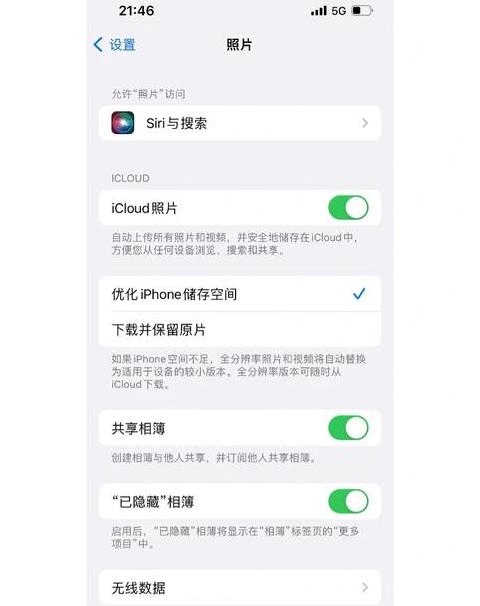笔记本电脑不显示无线网络怎么办?如何显示无线信号?
若笔记本电脑无法检测到无线网络,以下是一些可能有助于恢复连接的步骤:1 . 验证并更新无线网卡驱动:确认已安装无线网卡驱动程序,并确保其已升级至最新版本,这是笔记本电脑识别和接入无线网络所必需的软件。
2 . 检查无线网络开关:确认笔记本电脑的物理无线网络开关处于开启状态,部分设备在侧面或键盘上设有此开关。
同时,尝试使用Fn键与无线网络图标键的组合来激活无线网络。
3 . 控制面板中启用无线网络:访问控制面板,选择“网络和Internet”,进入“网络和共享中心”,在左侧菜单中选择“更改适配器设置”,右击无线网络连接并选择“启用”。
4 . 利用Windows移动中心激活无线网络:在控制面板中找到“Windows移动中心”,点击“打开无线”按钮以启用无线网络功能。
5 . 检查设备管理器中的无线网络驱动:在设备管理器中定位到网络适配器,重新启用无线网络驱动程序。
6 . 安装或更新无线网络驱动:利用驱动管理工具如驱动精灵,更新或安装无线网络驱动。
7 . 考虑硬件故障:若上述方法无效,可能存在硬件问题,建议将设备送至专业维修点进行检查。
通过这些步骤,通常可以解决笔记本电脑无法显示无线网络的问题。
若问题持续,建议寻求专业维修服务。
笔记本电脑不显示wifi只有宽带连接怎么办
要是笔记本只显示宽带连接,没WiFi信号,可以试试这些方法:1 . 看看WiFi是不是被关了。
去电脑的“设置”或者“控制面板”,找到“网络和Internet”,再进到“更改适配器设置”,看看WiFi是不是被关了。
要是关了,点一下,选“启用”。
2 . 驱动程序是不是有问题?有时候驱动程序闹脾气,WiFi就不好使了。
可以打开“设备管理器”,找到“网络适配器”,点一下你的WiFi适配器,然后选“更新驱动程序”或者“回退驱动程序”。
3 . Windows自带的网络诊断工具也挺有用的。
在“设置”里找“网络和Internet”,再进到“状态”,点一下“网络疑难解答”,让系统帮你看看问题出在哪。
4 . 如果前面的都不管用,可以试试“网络重置”。
在“设置”里找到“网络和Internet”,再进到“状态”,点一下“网络重置”,然后跟着提示操作就行。
5 . 如果软件方法都试过了还是不行,可能是硬件出问题了。
无线网卡可能坏了。
这种情况下,最好把电脑送到修电脑的地方看看。
不过,在动手之前,记得备份一下重要数据,免得弄丢了。
如果还是解决不了,可以找电脑厂商或者专业的技术支持帮忙。
笔记本电脑网络不显示wifi列表如何解决
笔记本电脑WiFi列表未现,常见原因及对策如下:WiFi关闭、飞行模式开启、WLAN连接禁用、无线网卡驱动未装或WLANAutoConfig服务未启动。以下为应对措施:
1 . 检查并启用WiFi功能:多数笔记本键盘设有WiFi开关,确保其开启。
2 . 关闭飞行模式:Windows 1 0/1 1 系统下,关闭飞行模式恢复网络连接。
3 . 启用WLAN连接:通过Win+R组合键进入网络连接配置,右击WLAN启用。
4 . 安装无线网卡驱动:使用网线连接或手机传输驱动程序安装。
5 . 启动WLANAutoConfig服务:通过运行services.msc,设置启动类型为“自动”。
操作后,如WiFi列表仍不显示,建议联系制造商或技术支持。